
Spremljanje deljene vsebine v Sporočilih v Macu
Ko oseba v Sporočilih z vami deli vsebino, kot je povezava do novic ali TV-oddaje, lahko to vsebino najdete v razdelku Deljeno z vami v ustrezni aplikaciji.
Možnost Deljeno z vami je na voljo v naslednjih aplikacijah: aplikaciji Apple TV, Knjige, Finder, Freeform, News, Zapiski, Fotografije, Podkasti, Opomniki, Safari, aplikacijah iWork in nekaterih aplikacijah drugih ponudnikov.
Opomba. vsebina se v Deljeno z vami prikaže le, če je oseba, ki jo je poslala, shranjena med vašimi stiki.
Pridobivanje vsebine v razdelkih Deljeno z vami v aplikacijah
Ko vklopite možnost »Deljeno z vami«, se vsebina, ki vam je bila poslana prek aplikacije Sporočila, samodejno prikaže v razdelku »Deljeno z vami« v teh aplikacijah. Če ste na primer vklopili možnost Deljeno z vami za Fotografije, se bo slika, ki vam jo pošlje prijatelj, samodejno prikazala v vaši knjižnici fotografij.
Odprite aplikacijo Sporočila
 v Macu.
v Macu.Izberite Sporočila > Nastavitve in nato kliknite Deljeno z vami.
Kliknite Vklopi.
Če ne želite, da se vsebina, ki jo prejmete v aplikaciji Sporočila, prikaže v razdelku Deljeno z vami v drugih aplikacijah, kliknite Izklopi ali prekličite izbiro posamičnih aplikacij na seznamu.
Vklop in izklop možnosti Deljeno z vami s pogovorom
Izberete lahko osebe ali skupine, katerih deljeno vsebino želite videti v razdelku »Deljeno z vami« v ustrezni aplikaciji.
Odprite aplikacijo Sporočila
 v Macu.
v Macu.Izberite pogovor.
Kliknite ikono stika ali skupine na vrhu pogovora in nato izberite Prikaži v Deljeno z vami (ali prekličite izbiro, da deljeno vsebino odstranite iz razdelka Deljeno z vami).
Ko je možnost Deljeno z vami izklopljena, lahko deljeno vsebino še vedno pripnete, da se ta prikaže v ustrezni aplikaciji.
Deljenje vsebine z drugimi
Vsebina, ki jo delite z drugimi v Sporočilih, je samodejno urejena v razdelku Deljeno ali Deljeno z vami v ustrezni aplikaciji v njihovi napravi.
Odprite aplikacijo v Macu z vsebino, ki jo želite deliti.
Izberite vsebino, kliknite
 ali pa izberite Deli, nato pa izberite Sporočila.
ali pa izberite Deli, nato pa izberite Sporočila.V polje prejemnika vnesite ime, e-poštni naslov ali telefonsko številko osebe, ki ji želite poslati vsebino. Medtem ko tipkate, aplikacija Sporočila predlaga ujemajoče se naslove iz aplikacije Stiki
 ali oseb, ki ste jim že pošiljali sporočila.
ali oseb, ki ste jim že pošiljali sporočila.Druga možnost je, da kliknete
 desno od polja za vnos prejemnika. Izberite stik na seznamu in nato kliknite e-poštni naslov ali telefonsko številko.
desno od polja za vnos prejemnika. Izberite stik na seznamu in nato kliknite e-poštni naslov ali telefonsko številko.Če želite vključiti sporočilo z vsebino, ga vnesite v polje pod povezavo. Če so na voljo, lahko uporabite predloge za vnašanje.
Kliknite Pošlji.
Odpiranje deljenih elementov
Če nekdo z vami nekaj deli, na primer tablo Freeform ali zapisek iz aplikacije Zapiski, prejmete sporočilo s povezavo za odpiranje vsebine.
Odprite aplikacijo Sporočila
 v Macu.
v Macu.Izberite pogovor.
Poiščite sporočilo z deljenim elementom in ga kliknite.
Element se bo odprl v ustrezni aplikaciji.
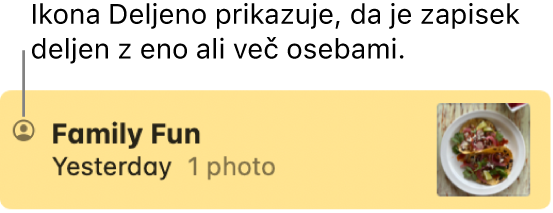
Ogled vsebin, ki so jih z vami delili drugi
V pogovoru v Sporočilih lahko vidite, kaj so drugi delili z vami.
Odprite aplikacijo Sporočila
 v Macu.
v Macu.Izberite pogovor.
Kliknite ikono stika ali skupine na vrhu pogovora, nato pa kliknite kategorijo, kot so Fotografije ali Povezave.
Prikazovanje ali skrivanje deljene vsebine v drugi aplikaciji
Odprite aplikacijo v Macu, v kateri je deljena vsebina.
Naredite nekaj od naslednjega:
Prikažite deljeno vsebino: kliknite Deljeno ali Deljeno z vami v stranski vrstici. V aplikacijah Apple TV, Knjige in Podkasti kliknite Domov in se pomaknite do razdelka Deljeno z vami.
Skrijte deljeno vsebino: Pridržite tipko Control in kliknite vsebino (ali gumb pošiljatelja), nato pa izberite Odstrani ali Odstrani deljeno.
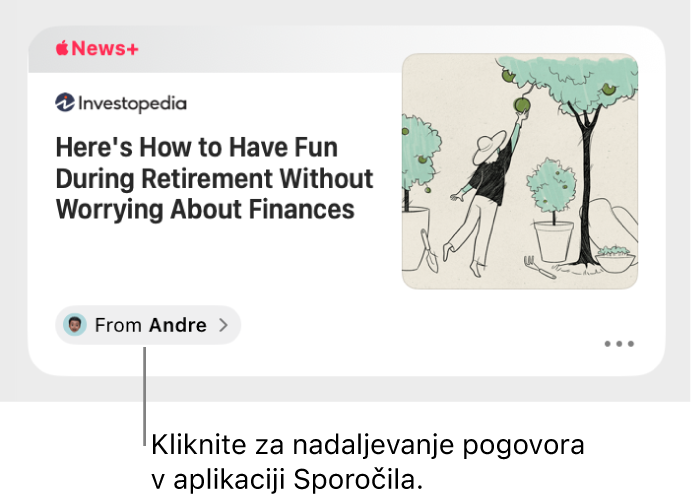
Namig. gumb Od prikazuje, kdo je poslal deljeno vsebino. Kliknite gumb pošiljatelja, da se vrnete v Sporočila in nadaljujete pogovor tam, kjer ste ostali.
Pripenjanje deljene vsebine
Če prejmete še posebej zanimivo vsebino in imate vklopljeno možnost Deljeno z vami, jo lahko v Sporočilih hitro pripnete in tako izpostavite v funkciji Deljeno z vami, pri iskanju v Sporočilih ter v Pogledu z informacijami o pogovoru.
Odprite aplikacijo Sporočila
 v Macu.
v Macu.Izberite pogovor.
Pridržite tipko Control in kliknite deljeno vsebino, nato pa izberite Pripni.
Pripnete lahko tudi vsebino, ki ste jo z nekom delili vi ali so jo z vami delili drugi.
Za več informacij glejte poglavje Sporočila v uporabniškem priročniku za iPhone ali iPad.
Namig. vsebino Deljeno z vami lahko najdete tudi, ko iščete s pomočnikom Spotlight – nahaja se v razdelku Deljene povezave. Glejte Iskanje s pomočnikom Spotlight.